
Windows 10-en zure sare segurua eraikitzea Hamachi softwareari esker ezartzen da. Hala ere, aplikazio honekin lan egin aurretik, baita sistema eragilea ere, ezustekoak eta akatsak gertatu direla konfiguratu behar da konektatuta. Konfigurazio zuzenak arazorik gabe sare bat sortzeaz gain, tokiko saretik kanpoko beste ordenagailuekin ikusiko du.
1. pausoa: egokitzaile birtualaren parametroak editatzea
Hamachi instalatu eta berehala, sareko egokitzaile birtual berri bat gehitzen zaio OSari, bere VPN propioa sortzeko beharrezkoa da. Lehenik eta behin, bere parametroei arreta jartzea gomendatzen diegu eta, beharrezkoa izanez gero, editatu leihoetan eraikitako menuan.
- Ireki "Hasi" eta joan "parametroetara" engranaje moduan ikono berezi batean klik eginez.
- Agertzen den leihoan, hautatu "Sarea eta Internet" kategoria.
- "Sareko ezarpenak aldatzen" lehenengo atalean, egin klik "Ezarpen egokitzailearen ezarpenak" errenkadan.
- "Sareko konexio" leiho berria irekiko da. Hemen aurkitu Hamachi, egin klik PCM ikonoan eta hautatu "Propietateak" testuinguruko menuan.
- Propietateen menua bistaratuko da, non "IP 4. bertsioa (TCP / IPV4)" markatzailea markatu eta, ondoren, egin klik "Propietateak" botoi aktiboan.
- Berehala joan parametro osagarrietara.
- 25.0.0.1 ate nagusia badago, ezabatu.
- Horren ostean, bertan behera utzi interfaze automatikoaren zeregina eta ezarri "10" balioa.
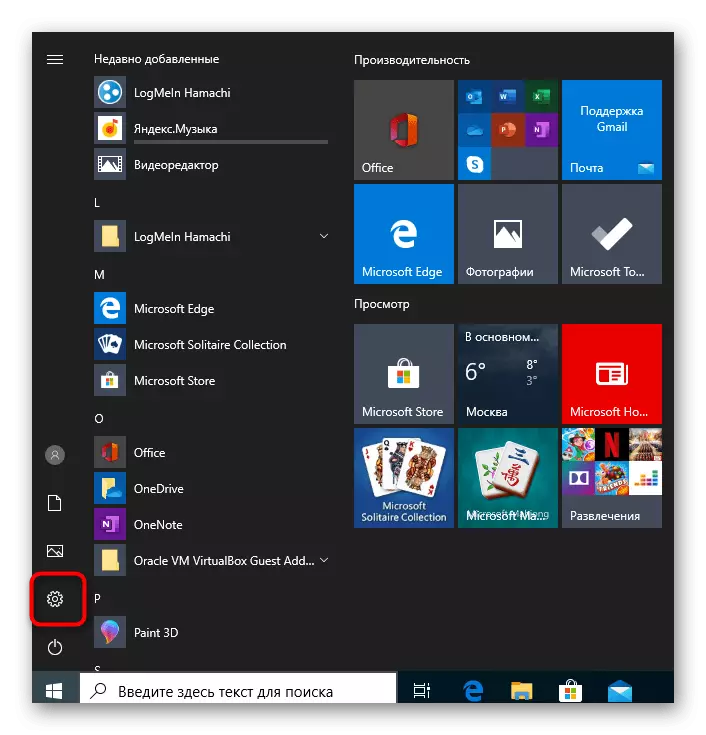

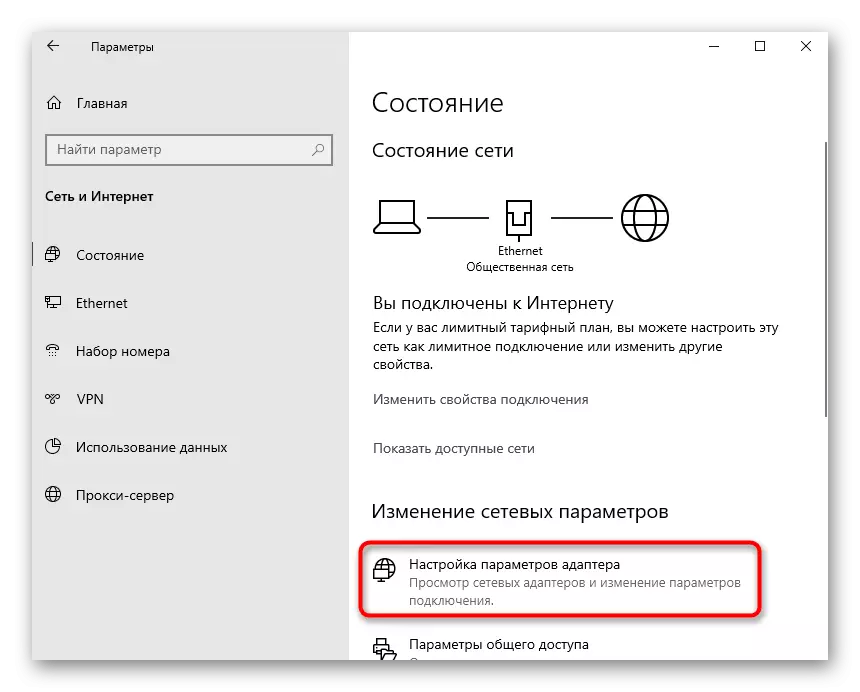

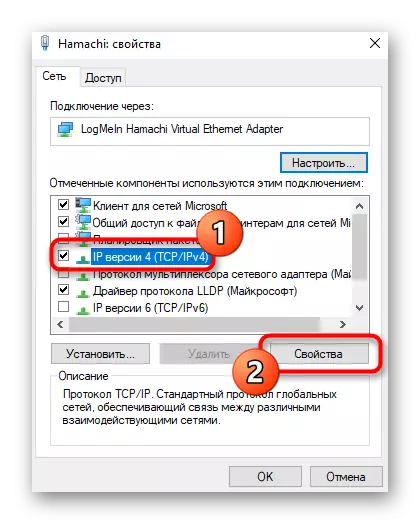



Egokitzaile birtualaren konfigurazio hau osoa da. Orain, zure sarea sortzerakoan, konexioaren transmisioarekin ez da zailtasunik egon behar. Ondoren, seinaleak hirugarrenik oztopatu ez dezan eta eragile eragile batean eraiki ez dadin, honako urratsak aztertzerakoan eztabaidatuko da.
2. pausoa: suebaki salbuespen bat gehitzea
Windows 10 suebakiak ez du beti behar bezala erantzuten VPN konexioak eskaintzen dituzten hainbat programaren ekintzei. Hamachi ere susmopean egon daiteke, eta ondorioz, suebakia softwarearen edozein jardueren ondorioz blokeatuko da. Horrelako egoeren sorrera ekiditeko, salbuespenen zerrendan aplikazioa gehitzea gomendatzen dizugu, gertatzen ari dena:
- Itzuli "Parametroak" menura.
- Oraingo honetan hemen "eguneratzea eta segurtasuna" hautatzeko.
- Ezkerreko panelaren bidez, mugitu "Windows Security" ra.
- Sakatu saguaren ezkerreko botoia "suebakiaren eta sareko babesaren" errenkadan.
- Egin klik "Baimendu eragiketa suebakiaren aplikazioarekin" botoian.
- "Baimendutako programetan" leihoan, "Aldatu parametroak" botoian klik egin beharko duzu.
- Horren ondoren, "Baimendu beste aplikazio batzuk" botoia aktibatuta dago, orain behar duguna.
- Gehitu aplikazioaren leihoan, joan berrikuspenera eroale estandar baten bidez.
- Ireki Hamachi instalatu den kokapena eta, ondoren, hautatu programa abiarazteko ardura duen fitxategia exekutagarria.
- Taulan gehitu ondoren, markatu elementuak sare pribatuetarako eta publikoetarako kontrol-laukiak eta gorde aldaketak.

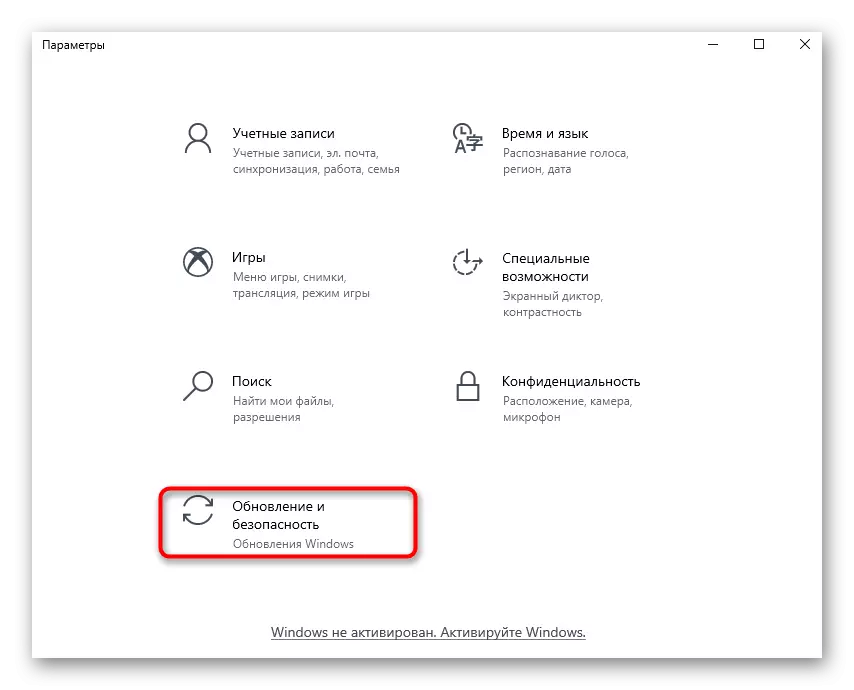
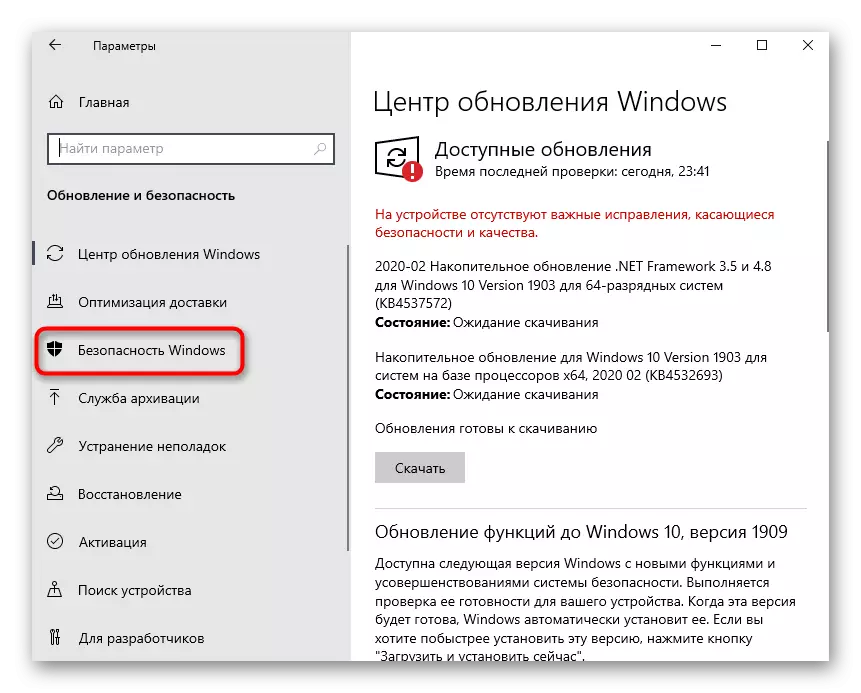
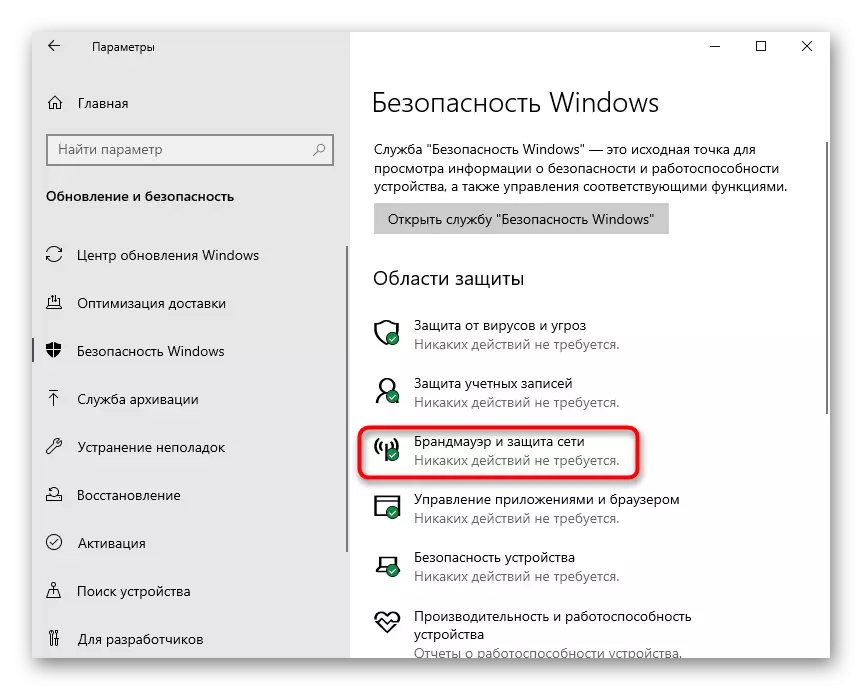
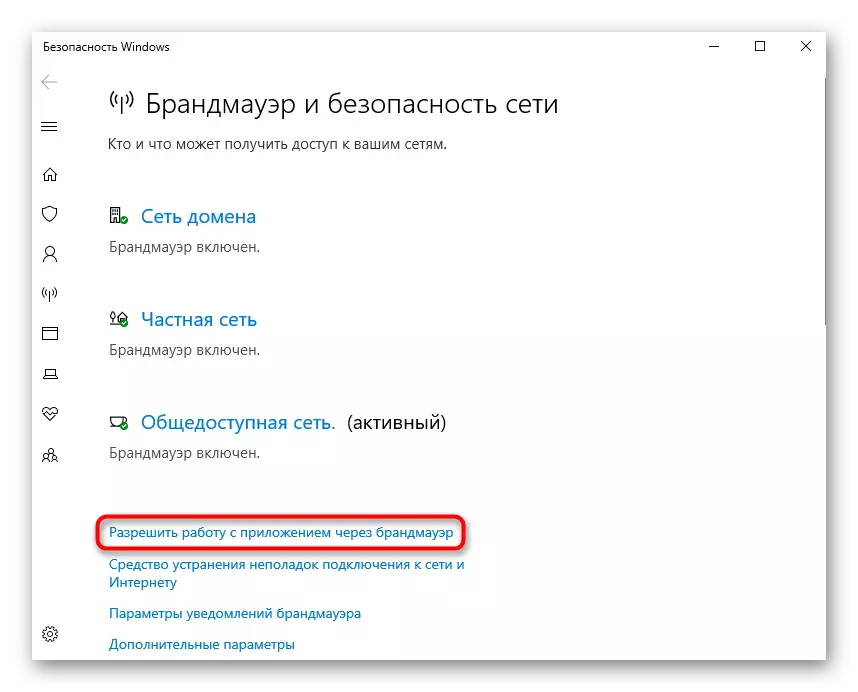
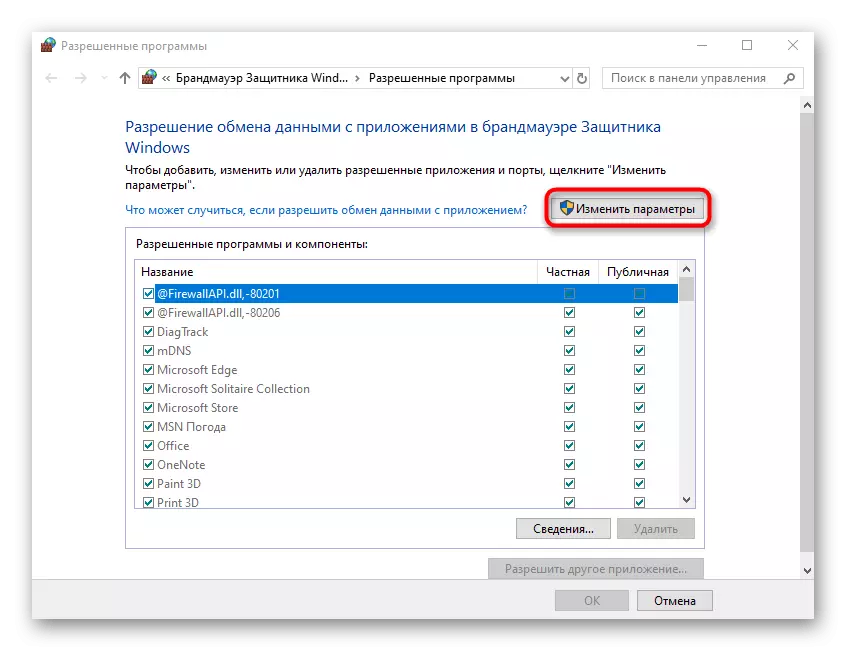

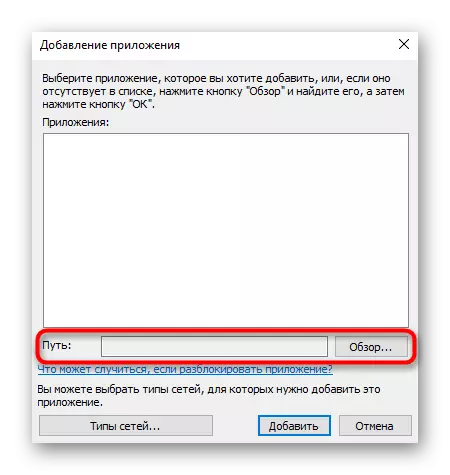
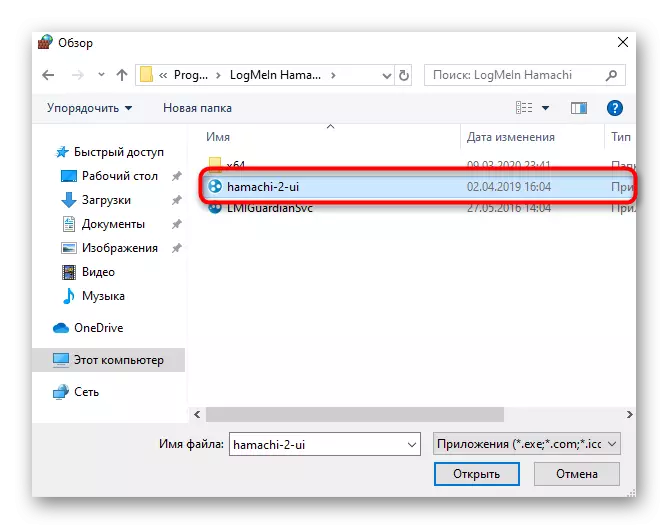
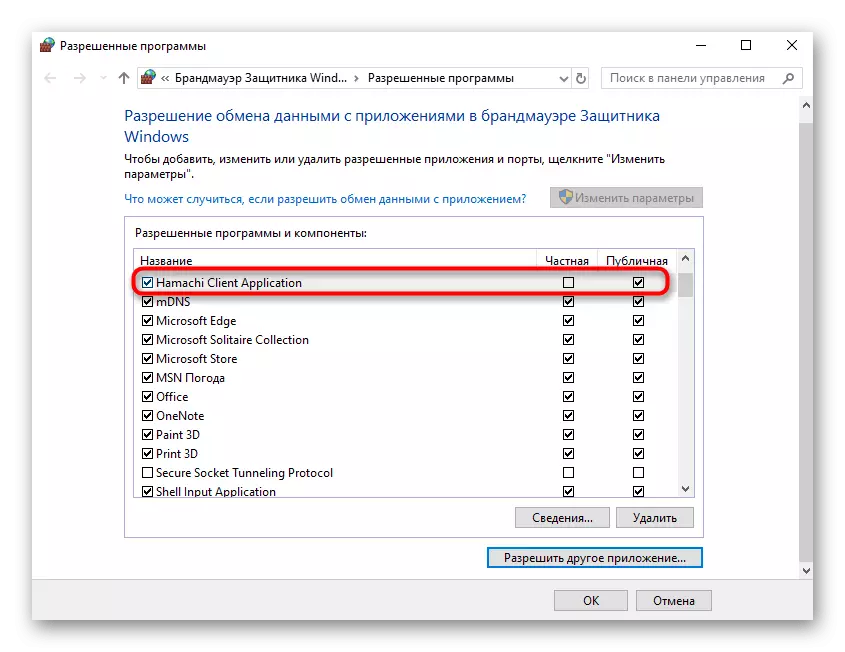
Orain ziur egon daiteke suebaki estandarrak ez dituela Hamachi-k egindako prozesuak blokeatuko. Hirugarrenen suebakiak ordenagailuan erabiltzen badira, gehitu software hau salbuespenetan eta tresna horietan.
3. urratsa: Hamachi egiaztatzea
Windows 10-en Hamachi prozesuak gauzatzeko, hirugarren zerbitzua eskuragarri dago, softwarearekin gehitu dena. Egiaztatu behar duzu, konfiguratu hasiera automatikoa eta, beharrezkoa izanez gero, eskuz exekutatu.
- Horretarako, ireki "Hasi" eta aplikazioaren "zerbitzuak" aurkitzeko bilaketa bidez.
- Zerrendan, aurkitu logmeln hamachi tunelaren motorraren katea eta egin klik bikoitza lerroan bere propietateak irekitzeko.
- Ezarri abiarazteko mota "automatikoki" eta hasi zerbitzua gelditzen bada.
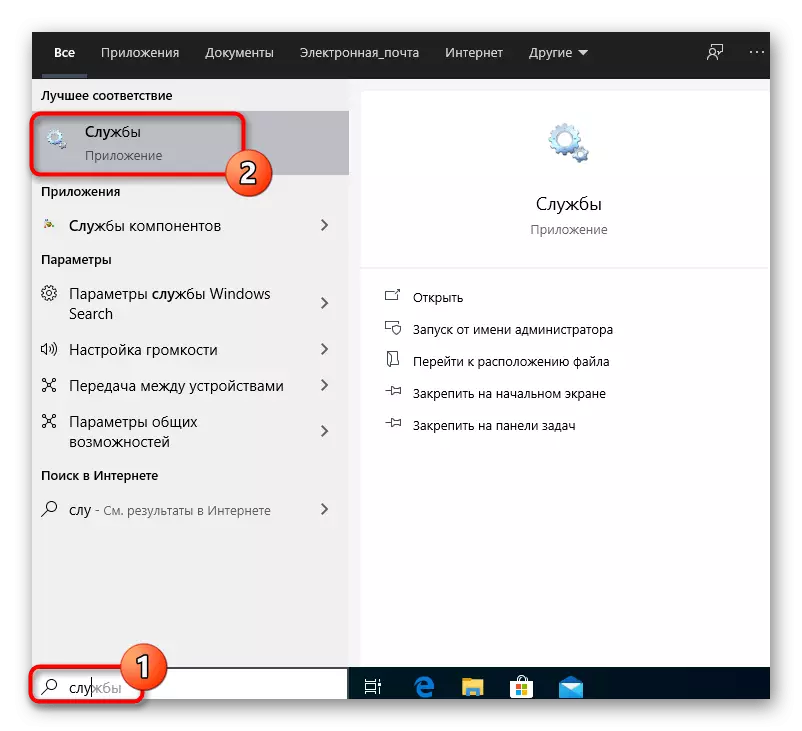
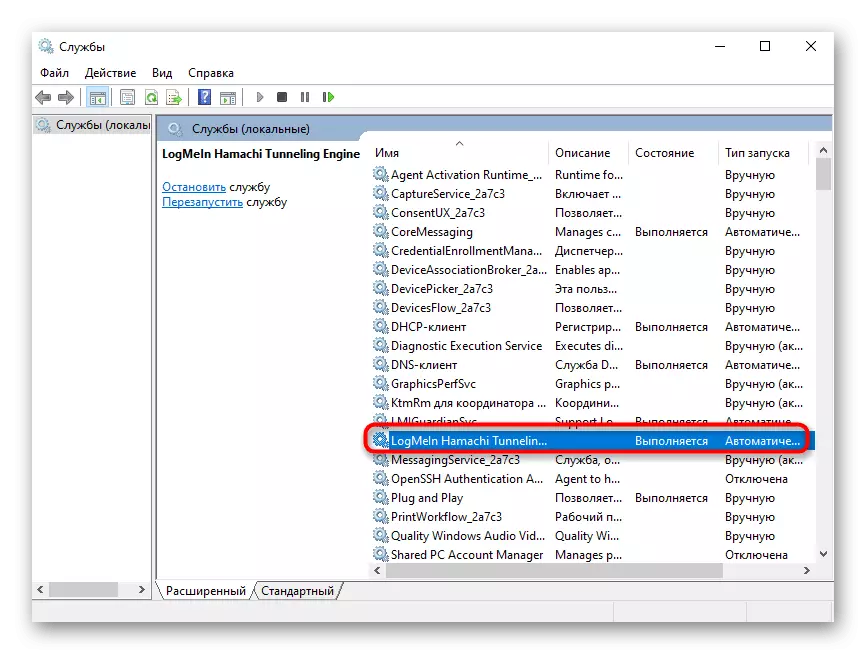
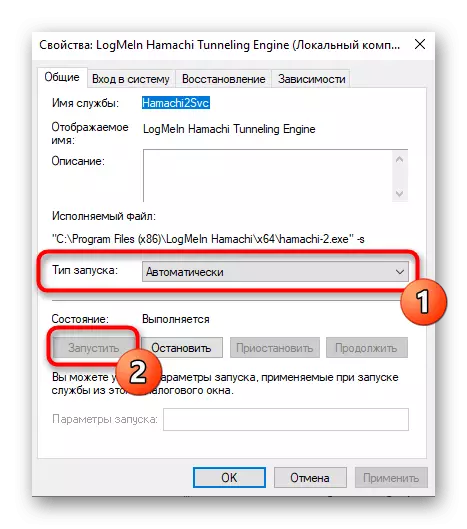
Aldaketak aplikatzeko soilik erabiliko da eta zerbitzuen leihoa itxi dezakezu. Orain Hamachi prozesua automatikoki exekutatuko da sistema eragile bakoitzeko abiarazteko, beraz, etorkizunean dei zerbitzuan ez da arazorik egon behar.
4. urratsa: Hamachi parametroak ezartzea
Zuzenean Hamachi interfaze grafikora joaten gara, leihoen ezarpen guztiak dagoeneko exekutatzen direlako. Programan bertan, sare globalean konexioaren eta ikusgarritasunaren zuzentasunaz arduratzen diren hainbat punturekin ordaindu behar da.
- Sistemaren pop-menuan, hautatu "Parametroak".
- Agertzen den leihoan, berriro aldatu "parametroetara".
- Instalatu biak "konexio-to-nodoekin" bloke "edozein" estatuan.
- Horren ondoren, joan ezarpen osagarrietara inskripzio egokian klik eginez.
- Hemen, bertan behera utzi proxy zerbitzariaren erabilera, izan ere, ez da beharrezkoa ohiko konexioarekin eta sarearekin lotura zuzena saihesten duelako.
- Horren ostean, ezarri "Gaitu izenaren Ebazpenaren Ebazpenaren" balio positiboa "MDNS protokoloaren".
- Kendu "trafiko iragazketarekin" murrizketak "Baimendu dena" hautatuta.
- Azkenik, gaitu sareko presentzia beste ordenagailu batzuek gailu hau antzeman dezaten.


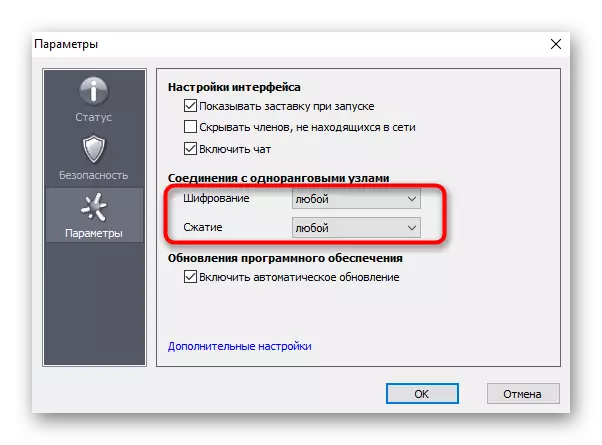
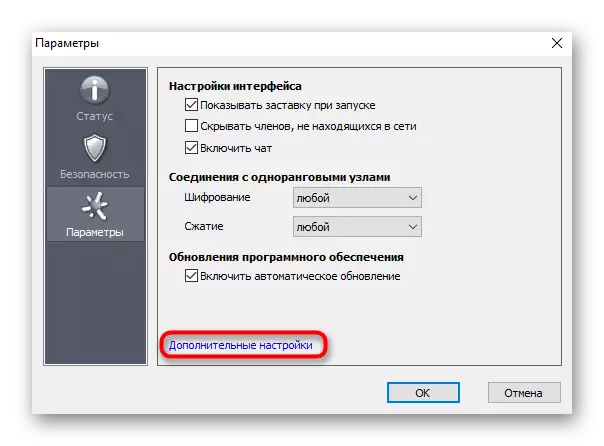
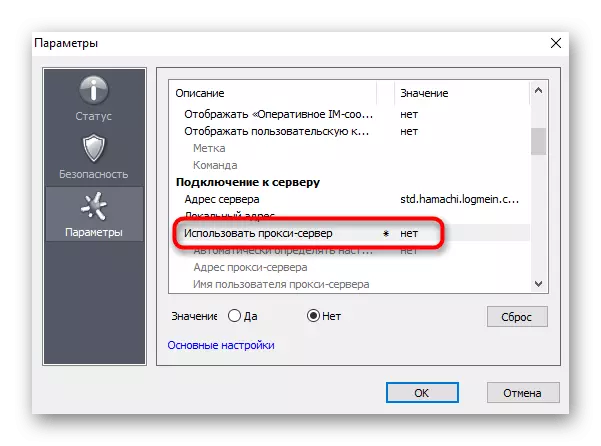


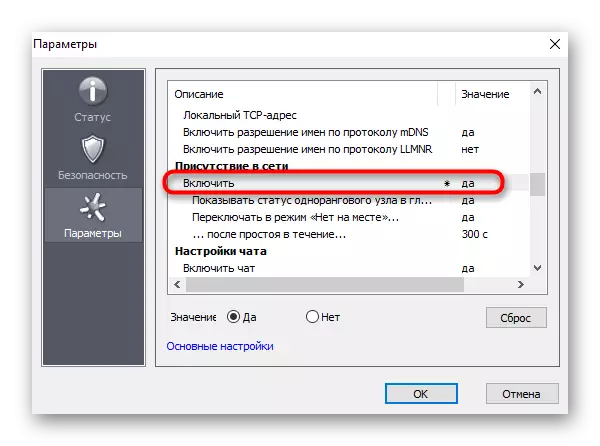
5. urratsa: Portuko korritzea
Aurreko fasearen ondoren, segurtasunez alda dezakezu sarea sortzera eta Hamachiren osasuna probatzen, ordea, aukera bat dago VPN bat sortzeko portuen lehenetsiak direla eta ez dela funtzionatuko. Portu askeak instalatzea gomendatzen dugu eta bideratzaileen ezarpenen bidez piztea.
- Itzuli "parametroetara" eta ireki "Ezarpen aurreratuak".
- UDP tokiko helbide gisa, 12122 zehaztea proposatzen dugu, eta TCP - 12121. gisa. Hori maiz horrelako portuak doakoak direla justifikatzen da, beraz, ez da gatazkarik egon behar.
- Orain, bideratzailearen web-interfazea ireki beharko duzu, non inplementazioaren ezaugarrien arabera, zehaztutako portuen irekiera egiten da. Irakurri gehiago honi buruz gure webgunean beste eskuliburu batean. Han bideratzaile ezagunen fabrikatzaileen adibideari buruzko zereginak egiteko aukerak aurkituko dituzu.

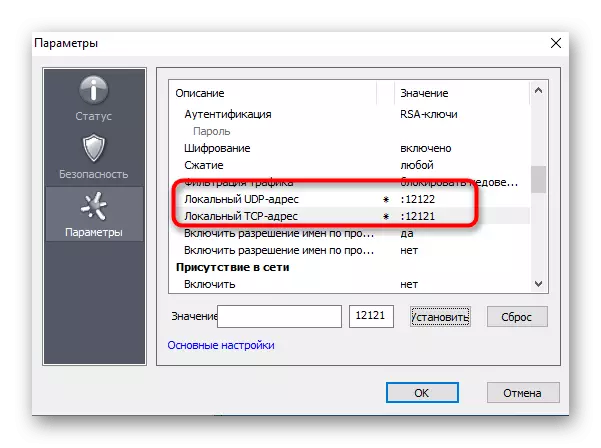
Irakurri gehiago: bideratzailearen portuak irekitzea
Windows 10-en Hamachi konfigurazio arrakastatsua egin ondoren, zure sareko sareak edo zerbitzariak osoak sortzen has zaitezke. Hurrengo argibide hauek hori ulertzen lagunduko dute.
Irakurri gehiago:
HAMACHI programako zirrikitu kopurua handitu
Sortu ordenagailu joko zerbitzaria Hamachi programaren bidez
Sortu sare berria Hamachi programan
Hala ere, sareko sorkuntzako arazoak edo horri lotuta dauden arazoak ere gerta daitezke. Gehienetan, konfigurazio okerra edo sistema txikien hutsegiteekin lotuta dago. Horrelako arazoak sortu badira, irakurri artikuluak esteka hauetan.
Irakurri gehiago:
Hamachi sare egokitzaile batera konektatzeko arazoa konpontzen dugu
Hamachi tunelarekin arazoak konpontzea
Nola konpondu zirkulu urdin bat Hamachi-n
Windows 10-en Hamachi konfiguratzeko eskuliburua irakurri berri duzu. Urrats bakoitza egitean, zerbitzarira konektatzean edo haren sorrera ez da zailtasunik agertzen.
